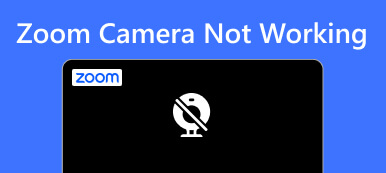¿Por qué mi cámara no enfoca? ¿Por qué la cámara de mi iPhone está borrosa?
La cámara del iPhone es famosa por su calidad excepcional y sus funciones fáciles de usar. Sin embargo, algunos usuarios encuentran dificultades con la cámara que no enfoca correctamente a tiempo. Este problema puede frustrarte, especialmente cuando capturas un momento especial con una foto o un video.
Ya sea que encuentre la cámara borrosa del iPhone 15/14/13/12 o antes, puede saber por qué su La cámara del iPhone no enfoca a través de este artículo. Mientras tanto, puede obtener 9 soluciones efectivas para solucionar este problema. ¡Lea y explore más!

- Parte 1. Por qué la cámara del iPhone no enfoca
- Parte 2. 9 formas de arreglar la cámara del iPhone que no enfoca el problema
- Parte 3. Preguntas frecuentes sobre la cámara del iPhone no enfoca
Parte 1. Por qué la cámara del iPhone no enfoca
Antes de resolver los problemas de enfoque de la cámara del iPhone, es esencial comprender por qué su cámara puede experimentar problemas de enfoque. Algunas causas comunes se enumeran a continuación.
- Problemas técnicos o conflictos de software.
- La funda del teléfono no es adecuada.
- La lente de la cámara está sucia.
- La configuración de la cámara es incorrecta.
- La distancia de disparo es demasiado cercana.
- La versión de iOS está desactualizada.
Ahora que conoce las posibles razones por las que la cámara no enfoca, vaya a la siguiente parte para encontrar soluciones.
Parte 2. 9 formas de arreglar la cámara del iPhone que no enfoca el problema
Vía 1. La mejor manera de solucionar el problema de enfoque de la cámara
Las fallas o conflictos de software son una de las razones principales por las que la aplicación de la cámara del iPhone no se enfoca. En este caso, el software profesional de reparación de sistemas es la forma más rápida y efectiva. Apeaksoft iOS Recuperación del sistema es un poderoso programa que te ayuda a reparar la cámara de tu iPhone a la normalidad en minutos. Ofrece 2 modos de reparación, y puede elegir uno de Modo estandar y Modo avanzado para solucionar el problema de la cámara.
Paso 1Iniciar la recuperación del sistema iOS
Descargue la herramienta de recuperación de enfoque de cámara y ejecútela en una computadora de escritorio. Elegir el Recuperación del sistema de iOS panel y clic Inicio. Luego, conecta tu iPhone a esta computadora.

Paso 2Elija la solución rápida gratuita
El software detectará el iPhone. Después de detectar, haga clic en Solución rápida gratis para arreglar la cámara del iPhone al estado normal. Si no funciona, continúe con el siguiente paso.

Paso 3Seleccione el modo de reparación
Vuelva a la interfaz de detección y haga clic en Fijar para seleccionar un modo de reparación, como Modo estandar. Este modo puede solucionar la mayoría de los problemas del sistema de forma segura y mantener todos los datos en su iPhone.
Si no funciona, puede cambiar a la Modo avanzado para resolver más problemas del sistema. Primero puede hacer una copia de seguridad del iPhone, ya que este modo borrará todos los datos y configuraciones.
Después de seleccionar, haga clic en Confirmar.

Paso 4Verifique la información del iPhone
Asegúrate de leer Categoría, Tipo de Propiedady Moda información para tu iPhone. Si no son correctos, modifíquelos haciendo clic en la lista desplegable.

Paso 5Descargar un firmware
Haga Clic en Descargar para obtener e instalar el firmware de la lista que se muestra. Luego haga clic Siguiente.

Paso 6Solucionar el problema de la cámara del iPhone que no enfoca
Finalmente, el software solucionará automáticamente los problemas de la cámara del iPhone. Después de eso, la cámara de tu iPhone volverá a la normalidad.
Ahora, puede intentar tomar una foto enfocada nuevamente con la aplicación Cámara. Esta es la forma más eficiente de solucionar el problema del software. Si encuentra otras razones además de los problemas del sistema, puede seguir intentándolo de las siguientes maneras.
Forma 2. Quítate la funda del iPhone
Por lo general, a algunos usuarios les gusta cubrir las fundas de sus teléfonos para proteger sus iPhones. Sin embargo, un estuche inadecuado presionará la lente y provocará fallas en la cámara, especialmente con estuches metálicos. En este caso, quitar la funda de su iPhone podría resolver el problema de la cámara que no enfoca.
Forma 3. Limpiar la lente del iPhone
Una lente de cámara sucia también puede causar problemas de enfoque. Puede limpiar suavemente la lente de la cámara con un paño suave de microfibra. Luego, intente tomar una foto clara después de limpiar las huellas dactilares, las manchas o la suciedad que puedan dificultar el mecanismo de enfoque.
Forma 4. Establecer un punto de enfoque
A veces, si usa su iPhone para disparar objetos demasiado cerca de usted, tampoco podrá enfocar. En este punto, puede intentar disparar desde la distancia y no sacudir su iPhone. Luego toque el objeto o área específica que desea enfocar en la aplicación de la cámara. A través del enfoque manual en el iPhone, la cámara ajustará su enfoque con precisión.
Vía 5. Bloquea el enfoque automático
El bloqueo AE/AF (exposición automática/enfoque automático) es una función disponible en la cámara del iPhone. Cuando mantenga presionado el punto de enfoque y lo mantenga presionado, el iPhone bloqueará tanto el enfoque como la exposición a su configuración actual, incluso si mueve la cámara.
Si la cámara de su iPhone no está enfocando, pruebe esta función para seguir enfocando nuevamente. Cuando esta función esté activada, verá Bloqueo AE / AF mensaje aparecerá en la parte superior de la pantalla.
Forma 6. Reiniciar la aplicación de la cámara
La aplicación de la cámara también puede funcionar mal, como retrasos, lo que lleva a fotos y videos desenfocados. En este punto, puede forzar el cierre de la cámara y volver a abrirla. Luego vea si el problema del software está resuelto.
Forma 7. Forzar reinicio de iPhone
Si reiniciar la aplicación de la cámara no ayuda, puede intentar reiniciar iPhone, especialmente forzar el reinicio del iPhone. Porque un reinicio forzado puede eliminar cualquier falla o error temporal del software que pueda estar causando que la cámara no enfoque el problema.
Puede leer los pasos a continuación según su modelo de iPhone.

Para iPhone 8 o posterior: Liberar el Sube el volumen botón rápidamente después de presionar. Luego, presione y suelte el Bajar volumen botón rápidamente. Finalmente, mantenga presionado y mantenga presionado el Lado botón hasta que vea el logotipo de Apple.
Para iPhone 7 o 7 más: Mantenga pulsado y mantenga pulsado el Lado y Bajar volumen botón al mismo tiempo. Luego, el logo de Apple aparecerá en la pantalla de tu iPhone.
Para iPhone 6, 6s, 6s plus o SE (1ra generación): Mantenga pulsado y mantenga pulsado el Lado y Inicio botón simultáneamente. Después de unos segundos, aparecerá el logotipo de Apple en la pantalla del iPhone.
Forma 8. Actualizar la versión de iOS
A veces, la aplicación Cámara tiene un problema de software que impide que la cámara enfoque y no se puede solucionar reiniciando la aplicación o el iPhone. Entonces será mejor que verifique si hay una actualización para la versión de iOS. Tal vez una nueva versión de iOS pueda corregir estos errores relacionados con la cámara. Siga los pasos aquí para actualizar ahora.

Paso 1 Abra la Ajustes aplicación en tu iPhone. Toque en el General .
Paso 2 Toque en el actualización de software opción en la pantalla superior.
Paso 3 Pulsa para buscar Descarga e instala e ingrese el código de acceso de la pantalla para confirmar la actualización. Luego, toque Usar fecha celular or No use la fecha celular para actualizar la versión de iOS.
Vía 9. Configuración de fábrica
Si no hay una actualización de la versión de iOS disponible, puede solucionar el problema de la cámara restaurando la configuración de fábrica. Pero debería ser su último recurso para solucionar el problema de la cámara que no enfoca. Porque significa borrar todos los datos y configuraciones de su iPhone, incluidos los que interfieren con el enfoque de la cámara. Para evitar la pérdida de datos, es mejor que hacer una copia de seguridad de tu iPhone manualmente antes de continuar con este paso.
A continuación se explica cómo realizar la configuración de fábrica.
Paso 1 Abra la Fijar aplicación y toque General.
Paso 2 Toque en el Transferir o reiniciar iPhone .
Paso 3 Pulsa para buscar Borrar contenidos y ajustes. Luego, elija el Continúar opción. Se le pedirá que escriba el código de acceso del iPhone para confirmar si desea restablecer las condiciones de fábrica.

Espere unos minutos hasta que un hola pantalla aparece Luego, puede intentar enfocar al capturar con la aplicación Cámara.
Parte 3. Preguntas frecuentes sobre la cámara del iPhone no enfoca
¿Por qué la cámara frontal de mi iPhone 13 está borrosa?
Puede deberse a varios factores. Estos pueden incluir una película protectora o residuos en la lente, problemas de enfoque, fallas en la aplicación de la cámara o posibles problemas de hardware.
¿Cómo arreglas las imágenes borrosas en tu iPhone?
La forma directa es usar la aplicación predeterminada. Puedes abrir el Fotos app y elige la imagen borrosa. Luego, toca Editar y seleccionar NITIDEZ en el fondo. A continuación, mueva el control deslizante para cambiar la nitidez de la imagen. Finalmente, toca Terminado para salvarlo.
¿Por qué la cámara de mi iPhone sigue parpadeando?
En entornos con poca luz, la cámara de su iPhone intenta mantener la exposición automática y trabaja para lograr el equilibrio adecuado. Por lo tanto, es posible que vea parpadeando o parpadeando.
Conclusión
En conclusión, el La cámara del iPhone no enfoca es un gran problema para los amantes de la fotografía. Si tiene este problema, pruebe primero las 9 formas diferentes mencionadas en este artículo. Si ninguna de las soluciones funciona, lo mejor es ponerse en contacto con el equipo de soporte de Apple o llevar el iPhone a un centro de reparación autorizado.
Si tienes otras preguntas sobre el enfoque de la cámara del iPhone, deja aquí tus comentarios.